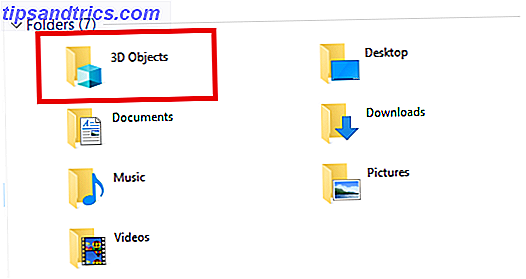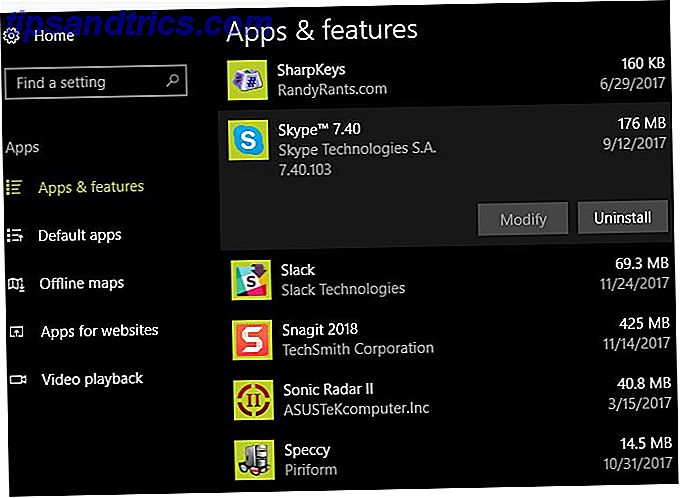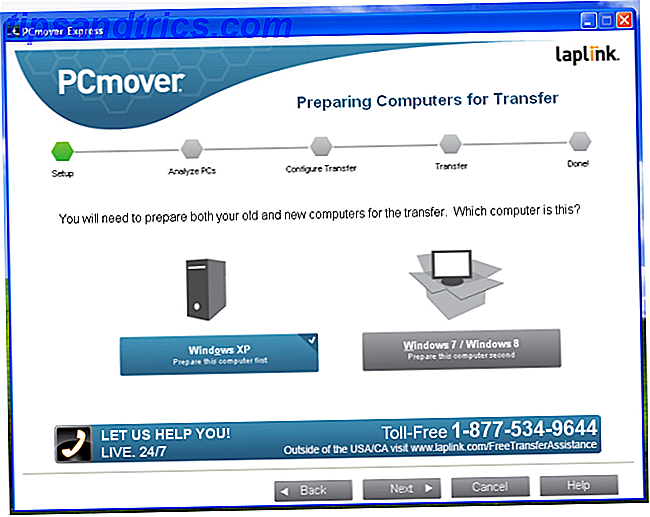Microsoft hat aus Gründen der Barrierefreiheit in Windows schon lange eine Bildschirmtastatur hinzugefügt, aber es ist wirklich nützlich geworden, da Windows 8 auf Touchscreen-Steuerelementen setzt, besonders wenn Sie ohne Peripheriegeräte in Windows navigieren wollen. Lernen, ohne Maus, Tastatur oder Bildschirm zu navigieren Windows ohne Maus, Tastatur oder Bildschirm navigieren Sie haben gerade Stunden damit verbracht, sich über ein wichtiges Dokument zu informieren, wenn Ihre Tastatur bei Ihnen stirbt. Würden Sie Ihre Arbeit speichern, Programme beenden und Ihren Computer herunterfahren? Wir zeigen es dir. Weiterlesen .
Der Prozess, um es zu aktivieren, unterscheidet sich je nach Version leicht, während Windows 10 und 8.x jeweils eine leichtere Tastatur und eine voll ausgestattete je nach Ihren Anforderungen enthalten.
Unter Windows 10 klicken Sie mit der rechten Maustaste auf Ihre Taskleiste und klicken Sie auf Touch-Tastatur anzeigen . Klicken Sie dann im Benachrichtigungsbereich auf der rechten Seite der Taskleiste auf das Tastatursymbol, um es zu öffnen. Sie können es mit den Griffen oben rechts verschieben oder die Größe ändern. Navigieren Sie für die vollständige Tastatur zu Einstellungen> Benutzerfreundlichkeit > Tastatur und aktivieren Sie die Bildschirmtastatur .
Klicken Sie in Windows 8 / 8.1 mit der rechten Maustaste auf die Taskleiste und wählen Sie Symbolleisten> Tastatur berühren, gefolgt von dem Tastatursymbol in der Taskleiste wie in Windows 10. Drücken Sie für die vollständige Tastatur WIN + X, um das Hauptbenutzermenü zu öffnen, und wählen Sie Systemsteuerung . Navigieren Sie zu Benutzerfreundlichkeit> Zentrum für erleichterte Bedienung, und wählen Sie Start On-Screen Keyboard .
Öffnen Sie unter Windows 7 einfach das Startmenü und geben Sie On-Screen Keyboard ein und wählen Sie das Element aus, das angezeigt wird. Dies ist die einzige Option unter Windows 7.
Sobald die Tastatur aktiviert ist, ist es nur eine Frage des Tippens auf ein Textfeld und mit den Fingern (oder der Maus), um die Tasten zu hämmern - Sie können sogar Tastaturkurzbefehle eingeben Ultimate Guide Tastaturkürzel können Ihnen viel Zeit sparen. Meistern Sie die universellen Windows-Tastaturkürzel, Tastaturtricks für bestimmte Programme und einige andere Tipps, um Ihre Arbeit zu beschleunigen. Weiterlesen ! Für diejenigen mit Convertible-Tablets ist dies wahrscheinlich viel bequemer als das Tragen einer Tastatur.
Stellen Sie sicher, dass Sie lesen, wie Sie die Touch-Tastatur optimieren oder deaktivieren. Wie Sie die Windows 8-Touch-Tastatur am besten verwenden oder deaktivieren Wie Sie die Windows 8-Touch-Tastatur am besten verwenden oder deaktivieren Die Eingabe auf einem Touchscreen ist viel einfacher, wenn Sie alle Tricks kennen! Wenn Sie häufig auf Ihr Windows 8-Tablet tippen, sollten Sie ein Upgrade auf Windows 8.1 durchführen. Es kommt mit vielen verbesserten Funktionen wie diese ... Lesen Sie mehr, um noch mehr zu lernen!
Wofür verwenden Sie die Bildschirmtastatur? Lassen Sie uns wissen, wenn Sie es in den Kommentaren nützlich finden!
Bildquelle: Luis Azevedo über Shutterstock.com